Kopia zapasowa iCloud jest teraz istotną częścią naszego życia. Zapewnia on wolną przestrzeń 5GB do tworzenia kopii zapasowych ważnych treści iPhone'a. W ten sposób możemy zmniejszyć ryzyko braku plików.
Jednak niektóre pliki kopii zapasowej iCloud mogą się nie wyświetlać.
Jest to bardzo kłopotliwe, gdy sytuacja ma miejsce, zwłaszcza gdy natrafisz na awarię, która wymaga użycia kopii zapasowej iCloud.
W tej chwili ważne jest, aby wiedzieć jak nie naprawić kopii zapasowej iCloud. W tym artykule wyjaśniono przyczyny i rozwiązania problemu.

- Część 1. Dlaczego iCloud Backup nie wyświetla się
- Część 2. Jak naprawić błąd iCloud Backup nie wyświetla się
- Część 3. iCloud Backup nie wyświetla się - alternatywny sposób na dostęp It
Część 1. Dlaczego iCloud Backup nie wyświetla się
Gdy zobaczysz, że kopia zapasowa iCloud się nie wyświetla, oto kilka typowych przyczyn tego problemu. Przed znalezieniem odpowiedniego rozwiązania należy sprawdzić przyczyny.
- 1. Nie wszystkie wersje iOS mogą wyświetlać kopie zapasowe utworzone w nowszej wersji. Zamiast pokazywać te kopie zapasowe w inny sposób, po prostu wcale się nie wyświetlają.
- 2. Nowy iPhone nie zawsze korzysta z najnowszej wersji systemu iOS. Jeśli wersja na iPhonie jest starsza niż wersja użyta do wykonania kopii zapasowej, kopia zapasowa iCloud nie pojawi się.
- 3. iCloud ma limit przestrzeni dyskowej. iCloud ma tylko pamięć 5GB za darmo. Przestrzeń do przechowywania będzie pełna w krótkim czasie. Jeśli Twój magazyn iCloud jest pełny i nie kupiłeś więcej miejsca, iCloud nie może już tworzyć kopii zapasowych.
Część 2. Jak naprawić błąd iCloud Backup nie wyświetla się
W rzeczywistości, naprawianie kopii zapasowej iCloud, która się nie pojawia, nie jest trudne. Dowiedz się więcej szczegółów na temat rozwiązań, aby rozwiązać problem, jak poniżej.
1. Twardy reset Urządzenie iOS do naprawy kopii zapasowej iCloud nie wyświetla się
Twardy reset to najbardziej bezpośredni sposób rozwiązania problemu niewyświetlania kopii zapasowych w iCloud. Naciśnij jednocześnie przycisk „Home” i „Power” przez 5 sekund, aż ikona Apple ponownie pojawi się na ekranie.
2. Wyloguj się z konta iCloud, aby naprawić kopię zapasową iCloud
Wyjdź z pierwotnego konta. Następnie zaloguj się ponownie na swoje konto iCloud. Jeśli wystąpi jakikolwiek problem z kontem iCloud, możesz łatwo pozbyć się problemu.
3. Użyj innego konta iCloud, aby pozbyć się kopii zapasowej iCloud
Wyjdź z pierwotnego konta. Następnie złóż wniosek o nowe konto. I zaloguj się na nowe konto, aby sprawdzić, czy działa.
4. Resetuj ustawienia sieci dla kopii zapasowej iCloud nie wyświetla się
Resetowanie ustawień sieciowych może łatwo rozwiązać problem.
Krok 1. Stuknij w „Ustawienia” na stronie głównej. Następnie naciśnij przycisk „Ogólne”.
Krok 2. Kliknij „Resetuj” w menu. Znajdź „Resetuj ustawienia sieciowe”, a następnie dotknij tego.
Krok 3. Wprowadź hasło i potwierdź.
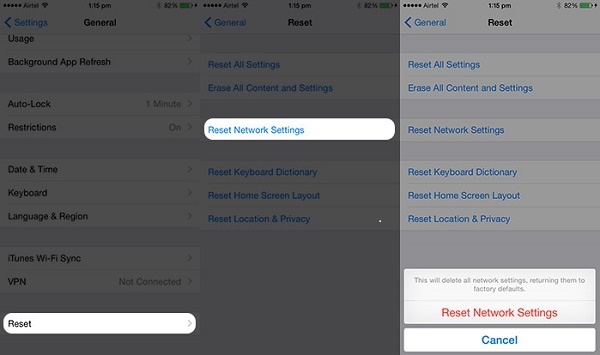
5. Usuń niepotrzebne kopie zapasowe iCloud, aby naprawić kopię zapasową iCloud, nie wyświetlaj
Niewystarczająca ilość miejsca spowoduje również, że nie będzie widać kopii zapasowej w usłudze iCloud. Możesz więc usunąć niektóre bezużyteczne rzeczy. Postępuj zgodnie ze wskazówkami:
Krok 1. Stuknij w „Ustawienia” na stronie głównej. Następnie wybierz „iCloud”.
Krok 2. Wpisz „Pamięć” i dotknij „Przechowywanie wiadomości”.
Krok 3. Z listy kopii zapasowych wybierz pliki, których nie potrzebujesz. Kliknij „Usuń kopię zapasową”.
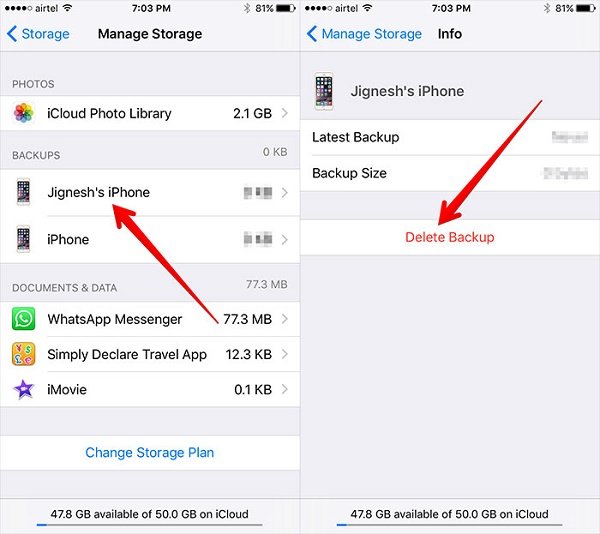
6. Uaktualnienie systemu iOS do rozwiązania kopii zapasowej iCloud nie jest wyświetlane
Jeśli nie zaktualizujesz do najnowszej wersji iOS, sytuacja kopii zapasowej iCloud nie pojawi się również. Kroki są tak proste i podobne jak wcześniej.
Krok 1. Stuknij w „Ustawienia” na stronie głównej. Następnie wybierz „Ogólne” i wejdź na stronę.
Krok 2. Znajdź „Aktualizacja oprogramowania”. Następnie zainstaluj najnowszą wersję.
7. Przywróć ustawienia fabryczne iPhone / iPad / iPod, aby naprawić kopię zapasową iCloud, nie wyświetla się
Przed zresetowaniem należy wykonać kopię zapasową zawartości iPhone'a za pomocą iTunes. A następnie wykonaj kroki, aby pozbyć się problemu z kopią zapasową iCloud.
Przed przywróceniem ustawień fabrycznych iPhone'a, lepiej kopia zapasowa iPhone'a, ponieważ przywrócenie ustawień fabrycznych spowoduje wyczyszczenie wszystkich danych i ustawień w telefonie iPhone.
Krok 1. Stuknij w „Ustawienia” na stronie głównej. Następnie wybierz „Ogólne”.
Krok 2. Stuknij w przycisk „Resetuj”. Znajdź opcję „Wymaż całą zawartość i ustawienia” i kliknij ją.
Krok 3. Wprowadź hasło i potwierdź.
Część 3. iCloud Backup nie wyświetla się - alternatywny sposób, aby uzyskać do niego dostęp
Najlepszym sposobem uzyskania dostępu do kopii zapasowej iCloud i przeglądania jej jest użycie Odzyskiwanie danych iPhone. iPhone Data Recovery to oprogramowanie, które przywraca dane iCloud na komputerze, ale także rozwiązuje problem braku kopii zapasowej iCloud. Jest to godny zaufania program do pobierania plików przez kopię zapasową iCloud, która nie pojawia się i naprawić problem.
- Odzyskaj bezpośrednio wszelkie utracone dane z iPhone'a 15/14/13/12/11/XS/XR/X/8/7 Plus/7/6 i innych, iPada Pro/mini i iPoda Touch, zwłaszcza najnowszych urządzeń z systemem iOS 17.
- Odzyskaj dane z kopii zapasowej iTunes i kopii zapasowej iCloud. Powinno to być najlepsze narzędzie do pobierania plików, nawet jeśli zostanie usunięte przez przypadek.
- Przywróć formaty plików 19 dla iPhone'a, w tym kontakty, wiadomości, zapisy połączeń, kalendarze, notatki, przypomnienia, zakładki Safari i inne.
- Odzyskaj przypadkowe usunięcia i utracone dane z uszkodzonych, uszkodzonych i inwazyjnych urządzeń iOS, nie wspominając o kopii zapasowej iCloud, która nie wyświetla się na urządzeniu.
- Przeglądaj i pobieraj usunięte pliki z powrotem do głównego interfejsu.
jak Odzyskaj usunięte lub utracone pliki z iCloud Backup
Krok 1. Pobierz iPhone Data Recovery, zainstaluj i uruchom. Kliknij "Odzyskiwanie danych iPhone"> wybierz "Odzyskaj z pliku kopii zapasowej iCloud".

Krok 2. Wprowadź własne konto Apple i hasło, a następnie pobierz dokładnie kopię zapasową.
Krok 3. W wyskakującym okienku wybierz typ danych, który chcesz odzyskać, i "Dalej", aby rozpocząć skanowanie kopii zapasowej iCloud.

Krok 4. Po zakończeniu skanowania kliknij typ danych na lewym pasku bocznym i wyświetl szczegóły w prawym oknie. Zaznacz elementy, do których chcesz uzyskać dostęp, i kliknij „Odzyskaj”, aby przywrócić kopię zapasową iCloud na komputerze.

Jeśli chcesz wykonać kopię zapasową danych systemu iOS lub chcesz przywrócić iPhone'a / iPada / iPoda przy użyciu kopii zapasowej iCloud, możesz napotkać problem "Wystąpił problem z uruchomieniem kopii zapasowej iCloud". Możesz sprawdzić ten wpis, aby rozwiązać problem.
Wnioski
Metody, w jaki sposób naprawić kopię zapasową usługi iCloud, która nie jest wyświetlana powyżej, są użyteczne. A iPhone Data Recovery to najlepszy sposób na dostęp i przeglądanie kopii zapasowej iCloud. W każdym razie opanowanie tych metod jest bardzo pomocne. Kiedy pojawia się problem z backupem iCloud nie pojawia się, nie będziesz bałagan.
Mamy nadzieję, że ten artykuł pomoże Ci w momencie, gdy twoja kopia zapasowa iCloud się nie wyświetli.








